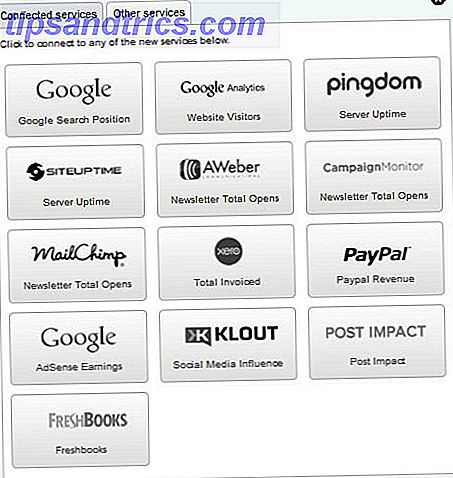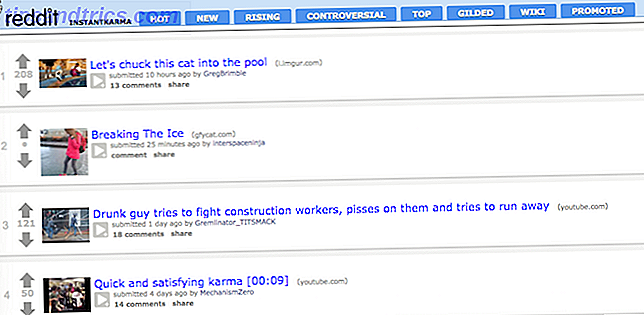Es ist mitten im Winter, die Morgen sind dunkel, die Abende sind dunkler, der schlimmste Schneesturm in vielen Jahren hat gerade die Ostküste der Vereinigten Staaten in Mitleidenschaft gezogen, und die Zeitungen sind voller Geschichten von Streit und Kämpfen.
Vor diesem Hintergrund ist es leicht, sich in schlechte Laune zu versetzen.
Aber warum zahlen Sie sich für eine teure Therapiesitzung oder eine Nacht in der Stadt aus, um Ihre Gemütsverfassung zu verbessern, wenn Sie sich einfach an Ihr vertrautes Windows-Betriebssystem wenden könnten ?!
Hier sind sechs Möglichkeiten, wie Windows Ihre Stimmung heben kann:
1. Ändern Sie das Thema
Das Standardthema in Windows ist eine ziemlich cool aussehende Electric Blue-Affäre. Es ist sicherlich angenehm für das Auge, aber sie sind vielleicht nicht die am besten geeigneten Farbtöne, die man verwenden kann, wenn es regnet und die Aussicht auf einen sonnigen Tag scheint wie ein ferne Traum.
Leider gibt es nur drei "normale" vorinstallierte Themen zur Auswahl. Die dunkle Seite von Windows 10: Ein Thema einstellen & Farben ändern Die dunkle Seite von Windows 10: Ein Thema einstellen & Farben ändern Windows 10 ist so hell, es kann Ursache Augenschmerzen. Das Setzen eines dunklen Themas ist eine einfache Möglichkeit, um Ihren Augen eine Pause zu geben. Wir zeigen Ihnen, wie Sie Windows 10 und seine am häufigsten verwendeten ... Read More (es sei denn, Sie wollen für eine knallige kontrastreiche Option 10 Dark Windows Themes & Skins, um die Belastung der Augen zu reduzieren 10 Dark Windows Themes & Skins, um die Belastung zu reduzieren Haben Sie Probleme mit Kopfschmerzen oder gereizten Augen? Sie können mit der Belastung der Augen zu tun haben. Computer-Bildschirme können grell hell sein, besonders im Dunkeln. Dunkle Themen könnten Ihr kostenloses Heilmittel sein. Lesen Sie mehr).
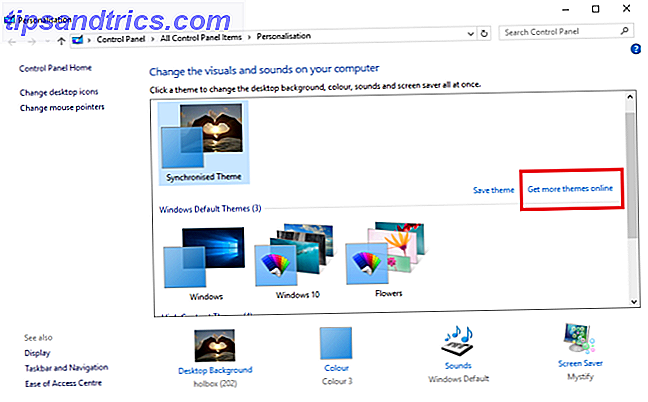
Sie können zu diesen Themen gelangen, indem Sie Start> Einstellungen> Personalisierung> Themen> Designeinstellungen wählen .
Für echte Optionen müssen Sie jedoch auf Weitere Themen online klicken und zum Windows Download Center wechseln.

Die Auswahlmöglichkeiten sind fast endlos. Mit Namen wie "Blue Water", "Beaches Panoramic" und "Sunny Shores" können Sie sicher sein, dass Sie etwas finden, um Ihre Denkweise zu verbessern.
2. Bitten Sie Cortana um Witze
Wie das alte Sprichwort sagt, "Lachen ist die beste Medizin" - warum lässt dich Cortana nicht dazu bringen, dich mit Stichen auf dem Boden herumzurollen?
Ok, so "sich auf dem Boden herumzuwälzen" könnte eine Übertreibung sein, Cortana wird in Soho Theatre in absehbarer Zeit keine Stand-Up Comedy machen - ihre Witze sind definitiv auf der "kitschigen" Seite des Spektrums.
Wie auch immer, sie kann definitiv dazu beitragen, ein Lächeln auf Ihr Gesicht zu bringen. Dies ist nur eine der vielen Möglichkeiten, wie der Service Ihr tägliches Leben verbessern kann. 6 Coolste Dinge, die Sie mit Cortana unter Windows 10 steuern können 6 Coolste Dinge, die Sie mit Cortana in Windows 10 steuern können Cortana hilft Ihnen, die Freisprechfunktion unter Windows 10 zu nutzen Lassen Sie sie Ihre Dateien und das Internet durchsuchen, Berechnungen durchführen oder die Wettervorhersage abrufen. Hier decken wir einige ihrer cooleren Fähigkeiten ab. Weiterlesen .
Cortana dazu zu bringen, ihre Nuggets der Freude auszulassen, ist einfach. Zuerst müssen Sie sicherstellen, dass der Dienst aktiviert ist, indem Sie auf das Suchsymbol in der Taskleiste klicken und das Zahnradsymbol auswählen.

Sobald das erledigt ist, musst du nur noch "Hey Cortana, erzähl mir einen Witz" in das Mikrofon deines Geräts sagen.
Sie können sogar andere zufällige Fragen für weitere Unterhaltung ausprobieren - "Kannst du kochen?", "Was trägst du?", "Schläfst du?" Und "Was isst du?" Haben alle dafür bekannt, dass sie Heiterkeit hervorrufen die Vergangenheit.
3. Musik abspielen
Dies ist kaum eine bahnbrechende Idee, aber unzählige wissenschaftliche Studien haben wiederholt gezeigt, dass das Hören von Musik Ihre Stimmung verbessern kann. Die entspannendsten Lieder aller Zeiten, laut der Wissenschaft Die entspannendsten Lieder aller Zeiten, laut der Wissenschaft "The Most Relaxing Tune Ever "ist eigentlich eine Sache, und Wissenschaftler haben eine Top-10-Liste von entspannenden Songs bestimmt. Es ist an der Zeit, dass wir einige dieser beruhigenderen Zahlen noch einmal aufgreifen. Lesen Sie mehr, Ihr Vertrauen und Ihre Produktivität Finden Sie die beste Musik, um Ihre Produktivität zu steigern Online Finden Sie die beste Musik, um Ihre Produktivität zu steigern Online Musik zu hören hilft Ihnen, sich zu konzentrieren und mehr zu tun, sagt Musiktherapeuten. Welche Art von Musik wird deine Stimmung verbessern und dich produktiver machen? Und wo solltest du nach Musik suchen? Weiterlesen .
Windows 10 hat die neue Groove Music App als primäre Möglichkeit für Benutzer zum Musikkonsum eingeführt. Es hat seine Kritiker, aber wenn Ihre Musik ist alles richtig getaggt 4 Easy Ways Fix Musik Tags & Organize Music Library 4 Einfache Möglichkeiten Fix Music Tags & Organize Music Library Lesen Sie mehr und gespeichert an einem einzigen Ort, es funktioniert wirklich gut.

Es synchronisiert auch mit OneDrive, so dass Sie Ihre Musik von jedem Gerät kostenlos hören können. Obwohl Sie wissen, ist die kostenlose OneDrive-Speicher begrenzt Wie Sie Ihre besten 15 GB Free OneDrive Storage Am besten nutzen Sie Ihre 15 GB Free OneDrive Storage OneDrive gibt Ihnen eine gesunde Dosis von Cloud-Speicher kostenlos. Werfen wir einen Blick darauf, was Sie damit machen können. Weiterlesen . Es gibt Möglichkeiten, mehr Speicherplatz kostenlos zu erhalten. Kostenlose Cloud Storage-Upgrades: 100 GB OneDrive und 2 GB Google Drive Free Cloud Storage-Upgrades: 100 GB OneDrive & 2 GB Google Drive Cloud-Speicher wird jeden Tag günstiger, aber nichts schlägt mehr frei. Einige der Top-Dienste haben ein paar Schemata entwickelt, die Ihre Online-Gigabyte erhöhen, ohne einen Cent auszugeben. Lesen Sie mehr, aber es ist möglicherweise nicht angemessen, wenn Sie eine wirklich große Bibliothek haben.
Wenn Sie nicht Groove Music verwenden möchten, gibt es eine Menge von Drittanbieter-Musikbibliothek Apps 6 erstaunliche Windows 8 Apps zum Genießen von Videos und Musik, moderne Stil 6 erstaunliche Windows 8 Apps zum Genießen von Videos und Musik, moderner Stil, wenn Sie Sie sind in der Stimmung, Musik zu hören oder Videos anzuschauen. Sie wollen jetzt die guten Sachen. Glücklicherweise hat Windows 8 großartige Apps, die Ihnen eine lange Suche ersparen! Lesen Sie mehr, die Sie verwenden können.
4. Ändern Sie die Sounds
Wenn die Ursache Ihrer schlechten Laune Apathie und mangelnde Motivation ist, ersetzen Sie einige der Standardtöne Ihres Systems. So passen Sie Ihre Windows-Sound-Effekte an So passen Sie Ihre Windows-Sound-Effekte an Sie könnten Ihren Computer wie Ihre Lieblings-TV-Show klingen lassen. zeichne deine eigenen Sounds auf oder schalte sie komplett aus. Hier ist ein Crash-Kurs zum Ändern und Aufnehmen von Soundeffekten für Windows. Lesen Sie mehr mit Ihren eigenen Motivationsbotschaften?
Sie können Ihre Systemsounds bearbeiten, indem Sie mit der rechten Maustaste auf Start> Systemsteuerung> Sound klicken und dann die Registerkarte Sounds öffnen.

Sie erhalten eine vollständige Liste jedes einzelnen Sounds und Tons auf Ihrem gesamten System.
Offensichtlich wäre es töricht, alle diese Töne zu ändern, und Sie möchten auch keinen Ton ändern 4 Erstaunliche kostenlose Websites zum Herunterladen von Windows-Sound-Effekte 4 Erstaunliche kostenlose Websites zum Herunterladen von Windows-Sound-Effekte Standard-Windows-Sounds können langweilig werden. Wenn Sie die Dinge etwas durcheinander bringen möchten, ändern Sie das Soundschema Ihres Computers! Wir werden kurz durch den Prozess gehen und auf große Ressourcen hinweisen. Lesen Sie mehr, was Sie während des Tages häufig hören (es wird schnell nervig!). Der "leere Papierkorb" -Ton scheint ein guter Kandidat zu sein.
Schnappen Sie sich ein (kurzes) Motivzitat von YouTube und verwenden Sie ein Audio-Editing-Programm. 7 Audacity-Tipps für eine bessere Audiobearbeitung auf einem Budget 7 Audacity-Tipps für bessere Audiobearbeitung auf einem Budget Sie möchten über einfache Cut-and-Crop-Jobs hinausgehen? Wenn Sie nur ein paar Audacity-Tipps kennen, können Sie Ihr Audiobearbeitungsleben erheblich vereinfachen. Lesen Sie mehr, um genau die gewünschte Länge zu erhalten.
5. Spielen Sie ein Spiel
Computerspiele bieten eine großartige Flucht aus der Alltäglichkeit des Alltags. Egal ob du vorgibst, dass du der nächste Lionel Messi auf einem Football-Sim bist, oder du magst die mentalen Herausforderungen von Solitaire und Minesweeper, da ist für jeden etwas dabei.
Seit Microsoft die Entscheidung getroffen hat, das sehr beliebte Hearts-Spiel zu entfernen 5 Lost Features, die Sie in Windows 10 wiederbeleben können 5 Verlorene Features, die Sie in Windows 10 wiederbeleben können Windows 10 ist ganz anders und die Chancen sind, dass Sie ein paar vertraute Funktionen vermissen. Haben Sie während des Upgrades Windows Media Center, DVD-Unterstützung oder klassische Spiele verloren? Wir haben vielleicht eine Lösung für Sie! Lesen Sie mehr von Windows 10, das einzige native Spiel auf dem Betriebssystem ist die "Microsoft Solitaire Collection".

In seinem Kern ist es immer noch das gleiche Spiel, das wir alle kennen und lieben, aber es ist eine Verjüngungskur des 21. Jahrhunderts gefeiert 25 Jahre Microsoft Solitaire feiern: Die Geschichte, Regeln und ein Turnier feiern 25 Jahre Microsoft Solitaire: Die Geschichte, Regeln & a Tournament Solitaire - das Zögern von Büroangestellten und gelangweilten Hausfrauen - feiert sein 25-jähriges Jubiläum, und Microsoft erinnert daran mit einem Gruppenturnier. Wir besuchen die Geschichte und Regeln des Spiels neu. Weiterlesen . Beispielsweise können Sie sich jetzt mit Ihrem Microsoft-Konto anmelden. Die Vor- und Nachteile der Verwendung eines Microsoft-Kontos mit Windows Die Vor- und Nachteile der Verwendung eines Microsoft-Kontos mit Windows Mit einem einzelnen Microsoft-Konto können Sie sich bei einer Vielzahl von Microsoft-Diensten anmelden Apps. Wir zeigen Ihnen die Vor- und Nachteile der Verwendung eines Microsoft-Kontos mit Windows. Lesen Sie mehr, um auf Errungenschaften und Ranglisten zuzugreifen, es bietet fünf verschiedene Versionen des Spiels (Klondike, FreeCell, Spider, TriPeaks und Pyramid), es hat tägliche Herausforderungen und sogar anpassbare Themen.
Wenn Sie sich nach den Tagen von Minesweeper, Ski Free und Hearts sehnen, ist es immer noch möglich, sie zu spielen, aber Sie müssen sie importieren Minesweeper: Wiederherstellen der klassischen Windows-Spiele in Windows 8 Minesweeper: Wiederherstellen der klassischen Windows-Spiele in Windows 8 Bringen Sie die Standardspiele in Windows 8 auf den Desktop zurück. Wenn Metro-Stil, Vollbild-Anwendungen nicht das sind, was Sie wollen, wenn Sie Solitaire, Minesweeper oder Free Cell spielen, sind Sie wahrscheinlich von Windows 8 -... Mehr von anderswo.
6. Ändern Sie Ihren Bildschirmschoner
Es gibt etwas Hypnotisches über Microsofts Bildschirmschoner Sollten Sie Ihren Bildschirmschoner ausschalten? Geschichte & Moderne Verwendung einer Bug-Fix Sollten Sie Ihren Bildschirmschoner ausschalten? History & Modern Verwendung einer Bug-Fix Sobald ein wichtiges Feature, um Bildschirmbrennen zu verhindern, Bildschirmschoner sind jetzt meist verwendet, um schön aussehen. Wie sind sie entstanden und sind sie heute noch wert? Weiterlesen . Seit den Tagen von "Pipes" unter Windows XP haben sie phantasievolle Displays entwickelt. Zu den Angeboten in Windows 10 gehören "Ribbons", "Bubbles" und "Mystify".
Sie können auch ein Fotoalbum zur Ansicht auswählen - wählen Sie vielleicht eines aus Ihren letzten Sommerferien, so dass Ihr Bildschirm dauerhaft mit Bildern von Sonne, Sand und Surf verputzt ist?

Um den Bildschirmschoner zu ändern, navigieren Sie zu Start> Einstellungen> Personalisierung> Bildschirm sperren> Bildschirmschonereinstellungen und wählen Sie die gewünschte Anzeige aus.
Welche Tipps hast du?
Wie die Beleuchtung eines Raumes kann das Aussehen Ihres Desktops Ihre Stimmung beeinflussen. Beachte, worauf du antwortest und nutze es zu deinem Vorteil. Es dauert nur ein paar Momente während der Werbung oder zwischen Aufgaben und Sie werden Windows 10 in einem ganz anderen Licht sehen.
Wie benutzt du Windows 10, um deine Stimmung zu verbessern? Welche Tipps oder Anregungen können Sie an Ihre Mitleser weitergeben?
Sie können uns Ihre Geschichten in den Kommentaren unten mitteilen!
Bildnachweis: Verwendung von Laptop über StockLite über Shutterstock